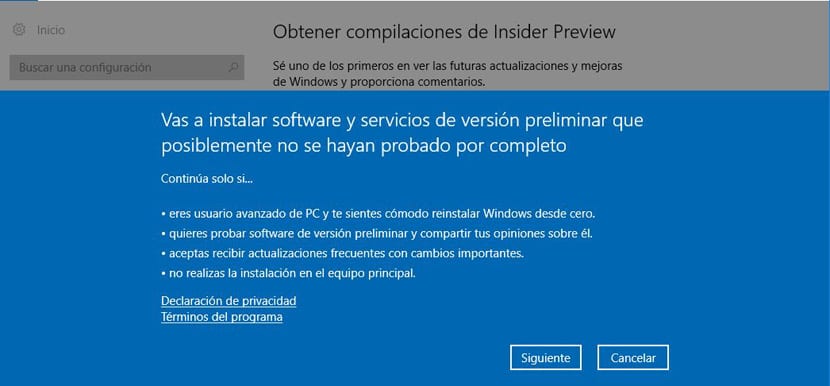
El 10 Anniversary Windows Update jest wdrażane nadal na PC i Mobile, ale chociaż dociera do wszystkich użytkowników, należy wiedzieć, że Microsoft pracuje już nad rozwojem „Redstone 2”, który ukaże się na początku 2017 roku.
Tak więc, jeśli chcesz skupić się na tej dużej aktualizacji, którą otrzymaliśmy w dzisiejszych czasach, może na rocznicowej aktualizacji najlepiej jest się oderwać programu Windows Insider, aby nie otrzymywać nowych aktualizacji, ponieważ większość z nich stała się częścią rozwoju Redstone 2. Następnie pokażemy, jak zrezygnować z subskrypcji Windows Insider z własnego komputera.
Firma Microsoft oferuje dwa sposoby wypisz się do poprzednich kompilacji Insider, ale skupimy się na najłatwiejszej i wymagającej mniejszej liczby zadań do wykonania.
Jak wypisać się z programu Windows Insider
Jeśli twoje urządzenie ma kompilację 14393 Windows 10 lub nowszy, masz już ostateczną wersję rocznicowej aktualizacji systemu Windows 10 na komputerze lub telefonie, a następnie zobaczysz opcję wyrejestrowania urządzenia z zachowaniem aktualnego stanu ustawień i plików.
Ważne jest, aby sprawdzić, którą wersję zainstalowałeś, więc zatrzymaj się Ustawienia> System> Informacje i sprawdź numer kompilacji przed przejściem do następnych kroków.
- Naciśnij kombinację klawiszy Windows + I aby otworzyć aplikację ustawień systemu Windows (w telefonie można to zrobić, przesuwając palcem po ekranie głównym w lewo i klikając ustawienia)
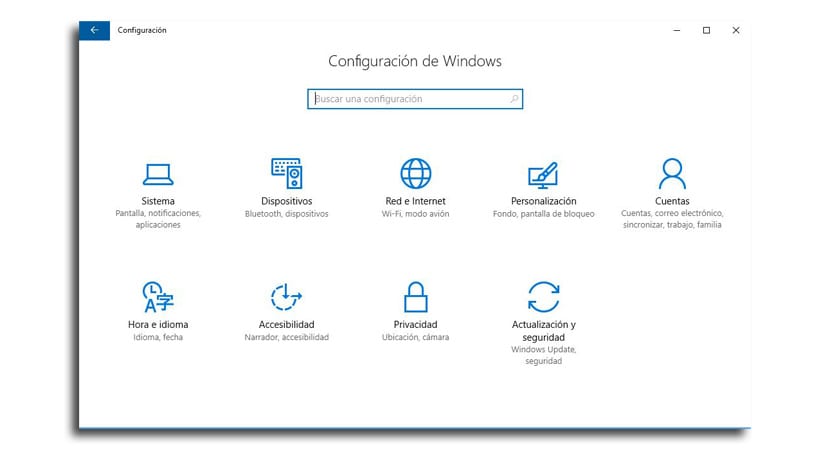
- Kliknij Aktualizacje i bezpieczeństwo
- Kliknij Niejawny program testów systemu Windows po lewej stronie okna
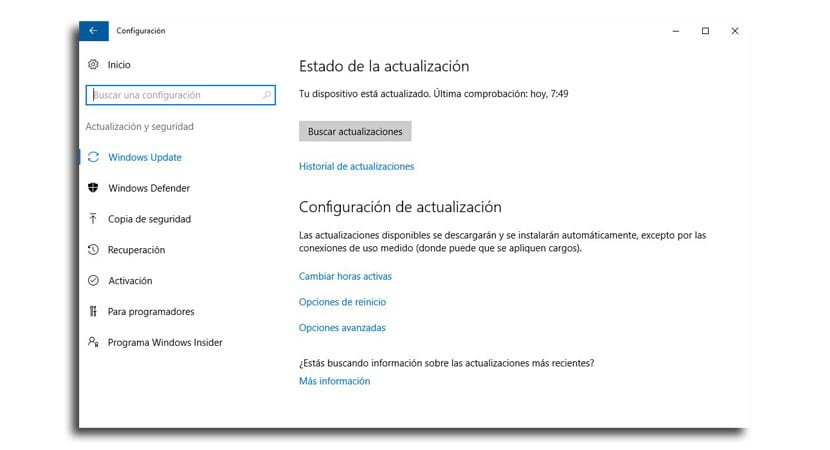
- Kliknij przycisk „Zatrzymaj kompilacje Insider Preview”
- Pojawi się okno potwierdzić anulowanie w którym należy kliknąć „całkowicie zatrzymaj kompilacje”
- Potwierdzasz i restartujesz komputer
W momencie ponownego uruchomienia nie będziesz już uczestnikiem niejawnego programu testów systemu Windows. Zawsze możesz wrócić z tego samego okna wykonując te same kroki do „Niejawnego programu testów systemu Windows”.